火山PC从零开始学炫彩UI 第九课
火山PC从零开始学炫彩UI 第九课
作者:灰羊羊
一、本文学习内容
本文我们要做一个缓动效果,一个动画效果
思路是:我们在素材里面有个这样子的图片。我们要用他创建一个基础元素作为容器使用,把它放在窗口的右边,平时处于隐藏的状态,如果我们需要的话,可以使他在这里。弹出来。弹出来的过程中要有动画。


二、界面设计UI流程
我们打开上节课的设计器项目
我们在资源里面可以发现这样的一张图片,他写的是右侧底图。我们看一下这张图它的尺寸为300×550。

我们把上节课放置的那个基础元素,把它的大小改一改,改成300×550。这里出了点问题,高度填错了。

右键打开它的背景管理器。

添加一个离开的状态。

我们这个时候要放置一个图片在空白的地方,铺满。同时选择背景图

好了,之后记得保存修改,关闭编辑器,看一下我们的组件。这样子我们就做好了一个容器。

我们把这个组件隐藏的方法很简单,就让他不显示。我们把它放在窗口外面,这就看不到了。需要的时候就让他弹出来。
![一 火 山 零 基 诎 彩 课 程 然 曰 一 炫 彩 素 材 u 《 元 素 基 诎 元 素 們 布 元 素 列 表 树 一 已 远 块 憐 性 0 用 户 中 心 0 适 葒 入 性 名 称 F 交 豇 文 会 员 权 益 名 称 elementlJI @ 定 位 功 能 TextB10ck 应 用 中 心 名 称 〔 nam 到 右 边 布 局 名 称 射 汞 iTextB 《 Ock 目 视 # 《 块 逶 明 度 :TextBlock •„@windowlJI [ 0 ] 工 具 示 一 . bu 。 n [ 22 ] 一 . buttonlJl [ 0 ] Text810ck 一 . buttonlJl [ 0 ] 一 . bu 。 n [ 0 ] 1 启 用 焦 中 一 . buttonlJl [ 0 ] 制 焦 中 „@shapePicture[O] 制 默 讠 人 边 框 „@editlJl [ 0 ] 背 昱 明 „@shapeText[O] „@shapeText[O] 0 退 出 . 画 布 „@shapeText[O] 0 „@shapeText[O] 一 . bu 。 n [ 0 ] 窗 凵 宽 850 , 右 侧 布 局 宽 我 们 把 右 侧 布 局 的 左 边 坐 标 改 为 851 , 就 可 以 让 他 显 示 在 窗 凵 外 , 达 到 不 显 示 组 件 的 目 的 口 300 , 藶 边 ()e —@elementUl [ 0 ] 上 边 ( t 。 司 寬 过 〔 w 记 th ) 高 度 山 eig 卜 t 〕 布 局 . 项](https://www.lkuaiy.com/image/editor/1644542189533541.png)
此时我们需要再放着一个基础元素,放置的位置如图所示,我们放在右上角。这里主要的是做一个框,我们可以在里面放一些按钮,放一些图片等等。在这里显示头像,或者其他的。

我们在新放置的这个基础元素里面放一个设置按钮,此时注意看,我们放置的这个按钮,它的父组件是我们后放置的基础元素
![main.xml resou rce.res style.css windowLJI [O] —0 buttonUI [22] buttonLJI [O] buttonLJI [O] buttonUI [O] buttonLJI [O] shapePicture [O] editUl [0] shapeText [O] shapeText [O] shapeText [O] shapeText [O] buttonUI [O] elementLJI [O] elementUI [O] buttonUI [O] EE 51J-*tæ Button UID E me) 51J-*fi ._n_ ta TextB1 Ock TextB I Ock TextBlock Text Block buttonlJI - normal - normal - - normal - - normal - - normal - normal - Button - normal - normal - - normal - - normal - - normal - - normal - - normal - - normal - - normal - - normal - - normal - - normal -](https://www.lkuaiy.com/image/editor/1644542189520489.png)
我们进入按钮的背景编辑器,一键添加里面添加按钮三态。选择图片铺满。我们看到这里有三个关于齿轮的图片,我们就用这三个图片。后面我们看到这个图片的尺寸是30×30的。记得要将这个按钮改为30×30。


有文字,我们要在右边的文字属性里面把这个按钮的文字给去掉。同时修改尺寸


预览一下,感觉还不错,但是这个基础元素它有个边框。我们要把边框给它去掉。

我们给这个基础元素取个名字就叫顶边布局,然后给他的背景透明设置为真就好了,就不会有边框了。
设置按钮取名为 按钮_设置。

做完了这一切,我们已经有了两个基础元素布局,还有一个按钮,下面我们来做一个动态效果。
将这个项目保存,然后打包。下面就是我们用火山代码来写了。火山项目还是用我们原来的,从第四课开始创建的项目
在火山里面新建变量,新建一个按钮以及两个基础元素变量。

通过组件的名称获取在设计器里面的组件句柄。然后给我们的按钮注册一个按钮点击的事件。

在按钮点击事件里面,通过点击设置按钮,要让我们的组件从最右边弹出来。
在组件弹出的情况下,我们如果再点击按钮,就会让组件收回去,实现这两个功能。
我们的顶边布局他的左边是630,顶边0,宽为220,高度50。
我们的右边布局它的左边是851,顶边0,宽为300,高度550。
我们要让右边布局弹出的时候,就需要让顶边布局的左边变为630-300。右边布局的左边要变成851-300。顶边布局保持不变



下面开始写代码,首先要判断右边布局是否弹出。用简单的取位置的方法就能判断出来。如果取出来的要大于850,咱们设计的是851。那就证明他在隐藏,如果小于850,那说明已经弹出了。

在这里我们先写一个计次循环,循环30次。循环内写一个缓动函数,缓动函数可以实现一些动态效果的计算。我们来看一下参数。他有两个参数。一个是位置,一个是标识。
位置的数据类型是小数。接着往下面看,至于刚才的循环,我们等会儿再说。
![. 知 果 ( x > 85 丁<br /> 计 次 环 ( 30 冫<br /> 缓 动 _Quart (, 》<br /> [ 静 态 方 法 ] 小 数 缓 动 _Quart 〔 小 数 位 置 ,<br /> 所 处 类 : 缓 动 ; 所 处 包 : xc. gu i . ytx<br /> 整 数 标 识 )<br /> 缓 动 Quart<br /> X E a s e Q u a r t<br /> 参 数 1 : 位 置 , 数 据 类 型 :<br /> 位 置 , 0 . Of 一<br /> 参 数 2 : 标 识 , 数 类 型 :<br /> 缓 动 类 型 . * * *<br /> 小 数<br /> 整 数](https://www.lkuaiy.com/image/editor/1644542189550590.png)
这里我们的第二个参数是缓动类型,我们可以选择由快到慢或者由慢到快,再或者是由慢到快再到慢,三个类型,我们随便选择一个就可以了。
第一个参数位置类型为小数,这是什么意思呢?在这里我循环30次,我循环第一次的时候。第一个参数应该为0,到循环第15次的时候输入的数为0.5,到循环第30次的时候,我输入的参数要为1.0
这样子,他可以帮助您计算出一个非常合理的动态效果。
下图所示,我写的循环下面第一行代码,取循环索引()+1,然后再整体除以30。循环的时候,第一个参数是以零为开始的,所以要加1
这样子第一次循环的时候就是1÷30,第二次循环的时候就是2÷30。第30次循环的时候就是30÷30,刚好符合上面的要求。这里要注意一下,我们需要强转数据类型,需要将两个数值都转为小数,然后再除以,不然的话有可能计算的时候出错误。

下图已经写好代码了,然后我们需要注意缓动这个函数,它的返回值是一个小数。这是一个什么意思呢?比如说第一次循环的时候,他可能给你返回一个0.1,第二次循环的时候给你返回一个0.15。第三次循环的时候。可能比你返回一个0.16,做到一个动态的效果,先快再慢或者先慢再快。这里取决于第二个参数。


这里我们分析一下,我们以顶边布局为例分析。顶边布局的左边为630,我们最终要把它给挪到630-300的位置。我们就要在这有限的30个循环中,将它一步一步从630挪到330。
下边这里我写了一个小小的算法,这里就要考验您的数学计算能力了。当一个整数操作一个小数的时候,整个数据类型都会被设置为小数。所以说最后需要整体转化为整数。

这里您看一下,我们使用了一个置位置的函数。他的第一个参数是x,就是左边。第二个参数是外顶边的意思,我们的顶边没有动,一直是保持着0。
第三个他写的是英文,这个意思是是否立刻重绘自己。如果设置为真的话,它会马上刷新自己。至于参数4和5保持默认即可,这里我们没有用到那个高级功能。
![计 次 环 ( 30 冫 数 据 二 缓 动 _Quart 气 小 数 以 取 环 索 引 0 ( 小 数 冫 30 , 顶 边 布 局 . 置 位 置 ( ( 整 数 630 一 数 据 * 300 六 0 , [ 通 常 方 法 ] 整 数 置 位 置 ( 整 数 x , 整 数 y , 所 处 类 : 元 素 基 类 ; 所 处 包 : xc. gu i . ytx 相 同 与 移 动 缓 动 类 型 . 慢 到 快 冫 逻 辑 型 bRedraw = 真 , 整 数 nFlags 一 如 果 坐 标 改 变 返 回 0 , 如 果 大 小 改 变 返 回 2 〔 蝕 发 XE_S IZE) , 否 则 返 回 1 . 参 数 1 : x , 数 据 类 型 : 整 数 参 数 2 : y , 数 据 类 型 : 整 数 参 数 3 : bRedraw , 数 据 类 型 : 逻 辑 型 , 默 认 值 : 真 参 数 4 : nF 》 ags , 数 据 类 型 : 整 数 , 默 认 值 : 布 局 标 识 . 调 整 一 自 身 布 局 标 识 . * * * 参 数 5 : nAdjustNo, 数 类 型 : 整 数 , 默 认 值 : 0 调 整 布 局 流 水 号](https://www.lkuaiy.com/image/editor/1644542189638897.png)
我们这里用同样的道理,把右边的布局从851给他移到851-300。因为程序计算的非常快,所以说我们需要让他有一个延时,这里延时5毫秒。很小的延时,能保证程序流畅。

到这里,我们的弹出就写好了。下面我们来写收回。和弹出一样的道理,对于顶边布局来说,我们只需要让他的左边从330变成630,这就回去了。
对于右边布局来说,我们只需要让他的左边从551变到851就可以了。
下面我们来调试,看一下效果。

最终效果

我们也可以换一个缓动函数来试试看。这里同时我把循环给改成50,就是为了让他时间长一点。动态的效果更好一点。这里我们用函数Bounce来试一下。


是不是感觉效果就不一样了
三、本文到此结束
2. 本站资源,除文章特别指明外,均限定付费者本人使用,禁止二次 转载 传播 分发!
3. 本站资源多为第三方用户投稿 定价由资源提供者设定 收益人为资源提供者大家下载资源前仔细甄别需求与其描述是否可达预期 除非较明显的与说明不符资源外的纠纷尽量与作者点对点直接解决
4. 资源提供者发布作品请提供作品详细说明 与 截图 源码作品若引用了 其它模块或依赖请诚实说明 明细与版本!以及依赖是否开源。尽量做到资源下载后 可以直接使用与运行
5. 本站资源会员享受折扣开一个吧只有这个才是站长能拿到手的
炫彩资源网 » 火山PC从零开始学炫彩UI 第九课